RF-Kanäle in einem Cisco Business Wireless Network
Ziel
In diesem Artikel wird erläutert, wie bzw. warum Sie Funkkanäle bei der Verwaltung eines herkömmlichen Cisco Business Wireless-Netzwerks (CBW) oder Mesh-Netzwerks ändern möchten.
Wenn Sie mit den Begriffen in diesem Dokument nicht vertraut sind, sehen Sie sich Folgendes an: Cisco Business: Glossar neuer Begriffe.
Unterstützte Geräte | Firmware-Version
- 140AC (Datenblatt) | 10.4.1.0 (Aktuelle Version herunterladen)
- 141ACM (Datenblatt) | 10.4.1.0 - nur in einem Mesh-Netzwerk verwendet (neueste Version herunterladen)
- 142ACM (Datenblatt) | 10.4.1.0 - nur in einem Mesh-Netzwerk verwendet (neueste Version herunterladen)
- 143ACM (Datenblatt) | 10.4.1.0 - nur in einem Mesh-Netzwerk verwendet (neueste Version herunterladen)
- 145AC (Datenblatt) | 10.4.1.0 (Aktuelle Version herunterladen)
- 240AC (Datenblatt) | 10.4.1.0 (Aktuelle Version herunterladen)
Inhalt
- 2,4-GHz-Kanalgrundlagen
- Grundlagen des 5-GHz-Kanals
- Kanalüberlegungen in einem Mesh-Netzwerk
- Überlegungen zum Kanal in einem traditionellen Wireless-Netzwerk
- Zuweisen von Funkkanälen
Einleitung
CBW Access Points (APs) basieren auf 802.11 a/b/g/n/ac (Wave 2) und verfügen über interne Antennen. Sie können sie als herkömmliche Einzelgeräte oder als Teil eines Mesh-Netzwerks konfigurieren. Kanäle werden standardmäßig zugewiesen.
CBW-Netzwerke können mit 2,4 GHz und 5 GHz betrieben werden. Die Registerkarte "Radio 1" entspricht der 802.11b/g/n-Funkeinheit mit 2,4 GHz an allen APs. Die Registerkarte Radio 2 (Funkmodul 2) entspricht auf allen APs nur dem 5-GHz-Funkmodul (802.11a/n/ac).
Wenn Sie den Kanal wechseln, werden alle Access Points neu gestartet, sodass Sie den Kanal während der Bürozeiten möglicherweise nicht wechseln möchten. Dadurch wird der Dienst im Wireless-Netzwerk unterbrochen.
Zwei der Gründe, die Sie für eine Änderung der Funkkanäle in Betracht ziehen sollten, sind Störquellen oder unberechtigte Geräte. Wenn mehrere Störungsquellen dieselben Kanäle nutzen, sollten Sie eine Änderung der verwendeten Kanäle in Betracht ziehen. Stellen Sie sich vor, Sie befinden sich auf einer überlasteten Straße, sodass Sie auf einer offenen Straße bessere Leistung erzielen, da diese mehr Platz bietet.
Zu beachten ist, dass auf den CBW-APs nur Interferenzen und nicht autorisierte APs angezeigt werden, die sich auf denselben oder überlappenden Kanälen befinden. Auf anderen Kanälen können Interferenzen auftreten, die Sie sehen können, wenn Sie den Kanal wechseln. Es gibt noch andere Überlegungen, die zu berücksichtigen sind. Lesen Sie weiter, um herauszufinden, was für Ihr Netzwerk am besten geeignet ist. Wenn Sie mehr über Störungsquellen erfahren möchten, sehen Sie sich die Links unten in diesem Artikel an.
2,4-GHz-Kanalgrundlagen
Der Standardkanal für 2,4 GHz ist 1. Für 2,4 GHz können Sie dies auf Automatisch setzen oder einen Wert zwischen 1 und 11 festlegen. Durch Auswahl von Automatisch wird die dynamische Kanalzuweisung aktiviert. Das bedeutet, dass Kanäle dynamisch jedem AP zugewiesen werden, und zwar unter der Kontrolle des primären AP. Auf diese Weise wird verhindert, dass benachbarte APs über denselben Kanal senden, und Interferenzen und andere Kommunikationsprobleme werden vermieden. Nur 1, 6 und 11 können als überlappungsfrei betrachtet werden, wenn sie von benachbarten APs verwendet werden. Durch Zuweisen eines bestimmten Werts wird diesem AP statisch ein Kanal zugewiesen. Wenn Sie einen Kanal zuweisen, stellen Sie sicher, dass es so wenig Überlappung wie möglich.
Das 2,4-GHz-Band gilt als langsamer bei der Datenübertragung, kann jedoch weitere Entfernungen übertragen. Dieses Band ist häufig überlastet und wird von verschiedenen Geräten wie Bluetooth und Mikrowellenherden gestört.
Grundlagen des 5-GHz-Kanals
Die 5-GHz-Kanäle 36, 40, 44 und 48 werden standardmäßig zugewiesen. Die Kanäle für 5 GHz sind 36, 40, 44, 48. Für 5 GHz können Sie Kanäle auf Automatisch, 36, 40, 44, 48, 52, 56, 60, 64, 100, 104, 108, 112, 11 einstellen 6, 132, 136, 140, 149, 153, 157, 161 oder 165. Für das 5-GHz-Funkmodul werden bis zu 23 überlappungsfreie Kanäle angeboten. Durch Zuweisen eines bestimmten Werts wird diesem AP statisch ein Kanal zugewiesen.
Wenn Sie den Kanal in 5 GHz ändern, werden Ihnen unabhängig von dem ausgewählten Kanal insgesamt 4 Kanäle zugewiesen, einschließlich und um diese Zahl herum.
Das 5-GHz-Band gilt als besser für Streaming und andere hochwertige Datenübertragungen, da es höhere Geschwindigkeiten unterstützt. Im Allgemeinen sind die 5-GHz-Kanäle weniger überlastet, wodurch die Stabilität erhöht wird. Eine der Kehrseiten der 5-GHz-Kanäle sind die kürzeren Wellen, die Probleme verursachen können, wenn die Signale durch dicke Wände geleitet werden müssen.
Kanalüberlegungen in einem Mesh-Netzwerk
Bei Mesh funktionieren die Backhaul-Kanäle am besten, wenn sie fest (und nicht automatisch) sind, da alle anderen APs bei jedem Kanalwechsel verworfen werden, um Kanäle anzupassen und die Verbindung wieder herzustellen, was zu einer Unterbrechung des Dienstes führt. Mesh Extender passen sich automatisch dem Kanal des primären AP an. Bei einem Failover passt der Mesh Extender die dem neuen primären Access Point zugewiesenen Kanäle an.
Im Mesh-Modus führt das für das Mesh-Backhaul verwendete Funkmodul keine dynamische Kanalauswahl durch. Standardmäßig verwendet Backhaul ein 5-GHz-Funkmodul und verwendet Kanal 36, sofern nicht anders festgelegt.
Sollten sich ein primärer AP und primäre fähige APs im selben Backhaul-Kanal befinden? Es gibt keine magische Antwort, es kommt wirklich darauf an. Hier einige allgemeine Punkte, die Sie beachten sollten:
- Wenn die Access Points physisch nah beieinander liegen, kann dies die Leistung des Wireless-Netzwerks beeinträchtigen.
- Wenn zwischen diesen APs ein großer Abstand besteht, kann dies zu einem schnelleren Roaming führen.
- Wenn der primäre und der primäre fähige Access Point gleich weit voneinander entfernt sind, ist es sinnvoll, sie auf demselben Kanal zu unterbringen. Dies kann zu konstanter Bandbreite führen, ohne dass die Client-Verbindung getrennt wird.
- Wenn dem primären WAP und dem primären WAP unterschiedliche Kanäle zugewiesen sind und der primäre WAP ausfällt, dauert das Failover länger, wenn sie über unterschiedliche Backhaul-Kanäle verfügen, da der Mesh Extender den zu verbindenden Kanal ändern muss, wodurch der Wireless-Dienst unterbrochen wird.
Für das Funkmodul wird 5 GHz bevorzugt, damit die Geschwindigkeit zwischen den APs nicht eingeschränkt wird. 2,4 GHz kann Probleme verursachen. Sie würden Distanz gewinnen, aber die Leistung beeinträchtigen. Im Allgemeinen ist es besser, wenn Sie verkettet sind (indem Sie APs hinzufügen) und die 5 GHz beibehalten, um die erforderliche Entfernung zusammen mit den höheren Geschwindigkeiten zu erzielen.
Überlegungen zum Kanal in einem traditionellen Wireless-Netzwerk
Im Non-Mesh-Modus kann die automatische Zuweisung von Funkkanälen gut funktionieren. Die Daten werden über jeden verfügbaren Kanal übertragen, der sich häufig ändern kann.
Wenn der Mesh-Modus deaktiviert ist, sollte die dynamische Kanalauswahl für beide Funkmodule funktionieren. Sie können den Mesh-Modus deaktivieren, wenn im Netzwerk keine Mesh-Extender vorhanden sind.
Wozu dient die dynamische Kanalzuweisung?
- Dynamisches Management von Kanalzuweisungen für eine RF-Gruppe.
- Bewertet die Zuweisungen pro Access Point und Funkeinheit.
- Trifft Entscheidungen basierend auf der Signalstärke zwischen dem Gerät und dem Access Point.
- Dynamische Anpassung des Kanalplans zur Aufrechterhaltung der Leistung einzelner Funkmodule
- Dynamische Bestimmung der besten Bandbreite für jeden Access Point
Die andere Option besteht darin, Kanäle in einem herkömmlichen Wireless-Netzwerk zuzuweisen. In jedem Wireless-Netzwerk gibt es Variablen für die optimale Kanalzuweisung. Es ist wichtig herauszufinden, was das beste Szenario für Ihr Unternehmen ist.
Zuweisen von Funkkanälen
Hilfe für Anfänger
Diese umschaltbare Sektion zeigt Tipps für Anfänger.
Anmeldung
Melden Sie sich bei der Webbenutzeroberfläche (UI) des primären Access Points an. Öffnen Sie dazu einen Webbrowser, und geben Sie https://ciscobusiness.cisco.com ein. Möglicherweise erhalten Sie eine Warnung, bevor Sie fortfahren. Geben Sie Ihre Anmeldeinformationen ein.Sie können auch auf den primären Access Point zugreifen, indem Sie https://[ipaddress] (des primären Access Points) in einen Webbrowser eingeben.
Quick-Info
Wenn Sie Fragen zu einem Feld in der Benutzeroberfläche haben, überprüfen Sie, ob der Tooltipp wie folgt aussieht: ![]()
Probleme beim Auffinden des Symbols "Hauptmenü erweitern"?
Navigieren Sie zum Menü auf der linken Seite des Bildschirms. Wenn die Menüschaltfläche nicht angezeigt wird, klicken Sie auf dieses Symbol, um das Menü in der Seitenleiste zu öffnen.
Cisco Business-Anwendung
Diese Geräte verfügen über Begleitanwendungen, die einige Verwaltungsfunktionen mit der Web-Benutzeroberfläche teilen. Nicht alle Funktionen der Web-Benutzeroberfläche sind in der App verfügbar.
Häufig gestellte Fragen
Wenn Sie noch Fragen haben, können Sie unser Dokument mit häufig gestellten Fragen lesen. Häufig gestellte Fragen
Schritt 1
Melden Sie sich bei der Webbenutzeroberfläche (UI) des primären Access Points an. Öffnen Sie dazu einen Webbrowser, und geben Sie https://ciscobusiness.cisco ein. Möglicherweise erhalten Sie eine Warnung, bevor Sie fortfahren. Geben Sie Ihre Anmeldeinformationen ein.
Sie können auch auf den primären Access Point zugreifen, indem Sie https://<ipaddress> (des primären Access Points) in einen Webbrowser eingeben.
Schritt 2
Navigieren Sie zu Wireless Settings > Access Points. Klicken Sie auf das Bearbeitungssymbol eines Access Points.
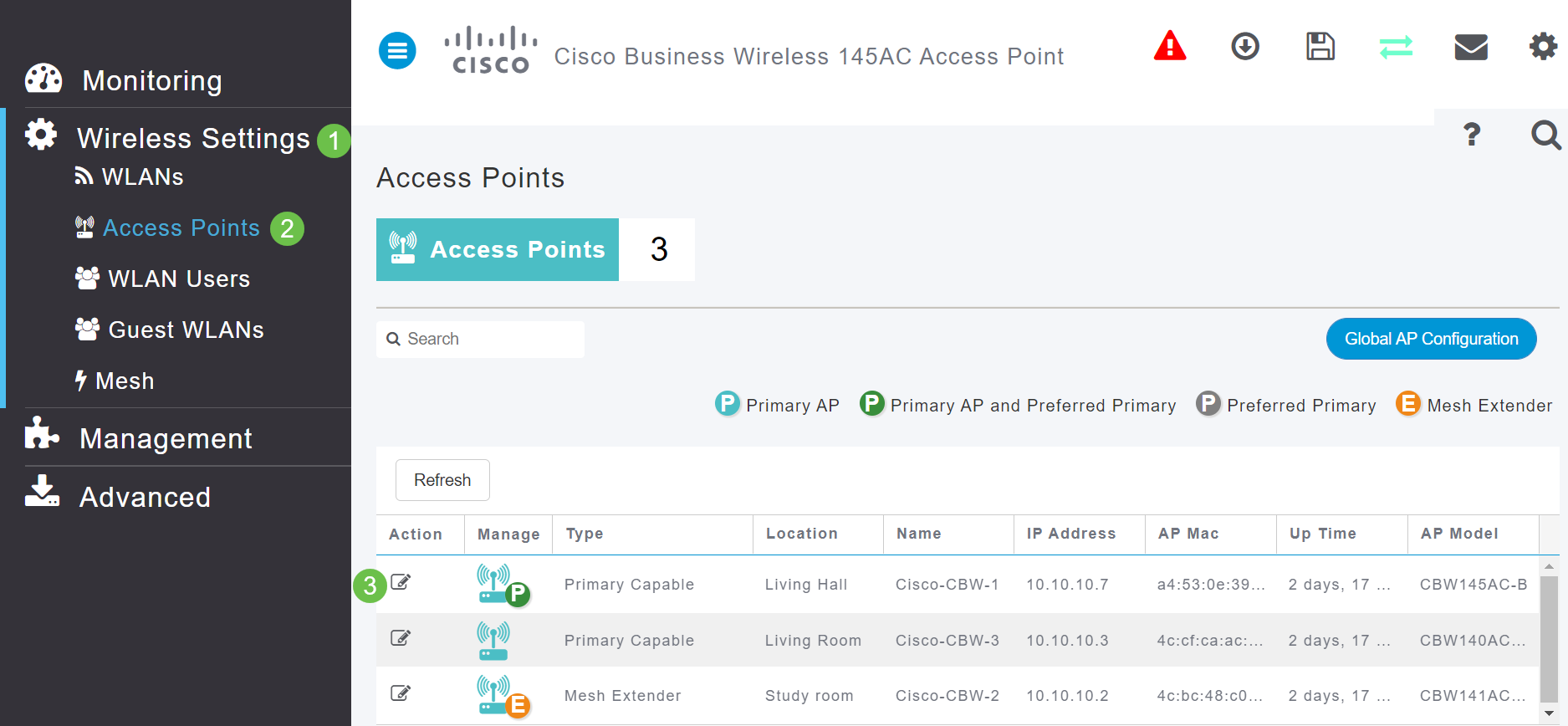
Schritt 3
Klicken Sie auf Radio 1 oder Radio 2. Wählen Sie Automatisch oder den Kanal, den Sie dem Access Point zuweisen möchten. Wiederholen Sie diese Schritte, wenn Sie Radio 1 und Radio 2 ändern möchten. Klicken Sie auf Anwenden.
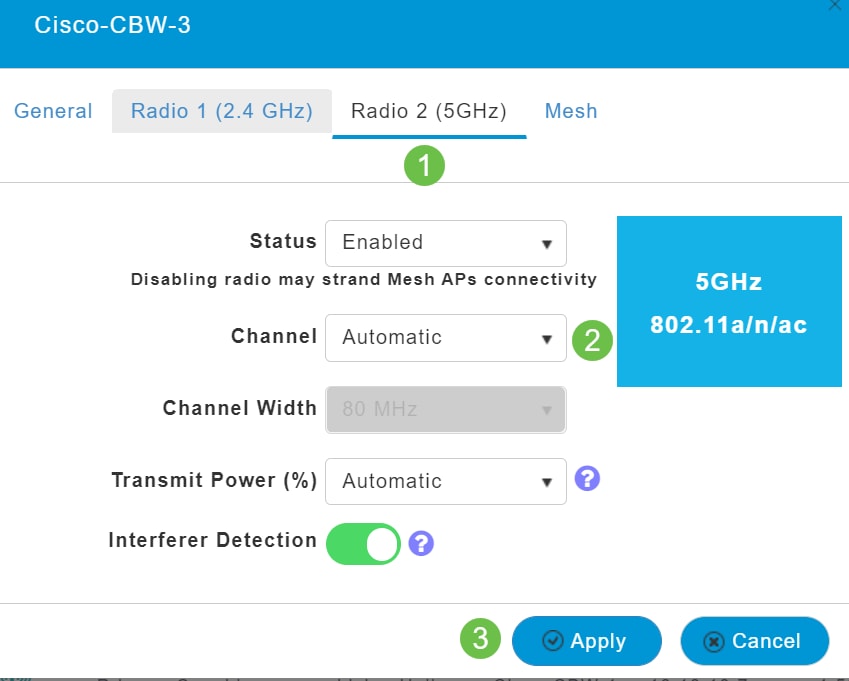
Schritt 4
Klicken Sie auf das Symbol Save (Speichern), um die neuen Kanalzuweisungen dauerhaft zu speichern.

Schlussfolgerung
Sie haben jetzt die Möglichkeit, die Kanalzuweisungen zu ändern, und kennen die Überlegungen für diese Kanalzuweisungen. Wenn die von Ihnen ausgewählten Optionen für die Leistung Ihres Wireless-Netzwerks nicht optimal sind, können Sie sie zum Glück problemlos erneut ändern.
Revisionsverlauf
| Überarbeitung | Veröffentlichungsdatum | Kommentare |
|---|---|---|
1.0 |
29-May-2020
|
Erstveröffentlichung |
 Feedback
Feedback